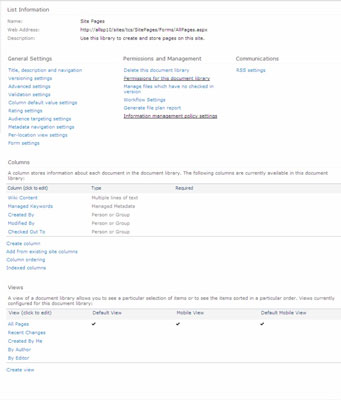For å vise eller endre konfigurasjonsinnstillingene for biblioteket eller listen din, bruk siden SharePoint 2010 bibliotekinnstillinger eller listeinnstillinger. Følg disse trinnene for å få tilgang til siden for bibliotek/listeinnstillinger:
Naviger til biblioteket/listen ved å klikke på tittelkoblingen på hurtigstartverktøylinjen (hvis den vises i hurtigstart).
Du kan også finne listen ved å klikke på koblingen Vis alt nettstedinnhold på hurtigstartverktøylinjen eller velge Nettstedhandlinger→Vis alt nettstedinnhold.
Klikk kategorien Bibliotek eller Liste under kategorien Verktøy for bibliotek (eller liste).
Finn Innstillinger-delen, som skal være helt til høyre med ikonene Bibliotekinnstillinger, Opprett kolonne, Bibliotekstillatelser og Rediger skjemawebdeler.
Klikk på knappen Bibliotek (eller Liste) Innstillinger.
Siden Bibliotek eller Listeinnstillinger vises.

Innstillinger-siden for bibliotek (eller liste) er delt inn i flere seksjoner. Hver seksjon inneholder mange konfigurasjonsvalg. Bruk litt tid på å bla gjennom denne siden.
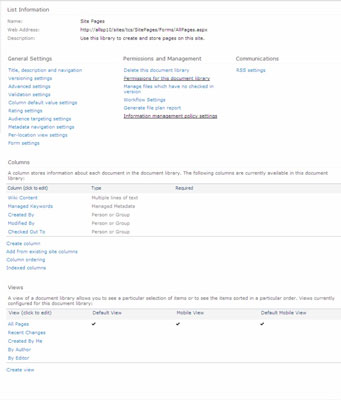
Noen av delene du ser inkluderer:
-
Listeinformasjon: Viser bibliotekets (eller listens) navn, nettadresse og beskrivelse.
Du kan endre listens navn og beskrivelse ved å klikke på koblingen Tittel, Beskrivelse og Navigasjon i kolonnen Generelle innstillinger.
Nettadressen er satt til listens standardvisning. Endre standardvisningen ved å rulle ned til Visninger-delen av Innstillinger-siden for bibliotek (eller liste).
-
Generelle innstillinger: Inkluderer tittel og beskrivelse samt innstillinger for versjonering, avansert og vurdering.
-
Tillatelser og administrasjon: Inkluderer lagring av biblioteket/listen som en mal samt innstillinger for tillatelser og arbeidsflyt.
-
Kommunikasjon: Konfigurer innstillinger for RSS og innkommende e-post for biblioteket eller listen.
-
Innholdstyper: Hvis du har konfigurert biblioteket/listen til å tillate innholdstyper, vises en seksjon for Administrer innholdstyper. Bruk denne delen til å knytte innholdstyper til listen eller biblioteket. Med innholdstyper kan du gjenbruke kolonner på tvers av nettsteder så vel som på tvers av lister og biblioteker.
-
Kolonner: Vis, legg til og endre kolonner for biblioteket eller listen.
Du kan opprette din egen kolonne kun for den listen, legge til en områdekolonne fra de forhåndskonfigurerte SharePoint-sidekolonnene, eller opprette en ny områdekolonne som du velger som kan legges til i flere lister.
-
Visninger: Vis og modifiser bibliotek-/listevisningene. Du kan også opprette nye visninger.
Mange nettstedeiere endrer aldri standardinnstillingene; noen endrer ganske enkelt tittelen eller sletter listen. For andre er dette nivået av valgfrie innstillingsdetaljer det de vil vite først! Microsoft gir beskrivelser av hvordan og/eller hvorfor innstillingene skal brukes på hver av de individuelle innstillingssidene; men det er så mange alternativer å huske!